LINE@のPC版の使い方は?
2016/09/12
Answer
PC版の管理画面にログインします。
LINE@のPC版管理画面へのログイン方法
下記URLよりログインできます。
https://admin-official.line.me/
詳しくは「PCからLINE@にログインする方法を教えてください。」を参照してください。
LINE@のPC版でメッセージを作成する方法
メッセージは、LINE@でもっとも多く使われるユーザーへのアプローチ方法で、友だち全員にメッセージを一斉送信する機能です。
手順1:左メニューから「メッセージ作成」をクリックします。
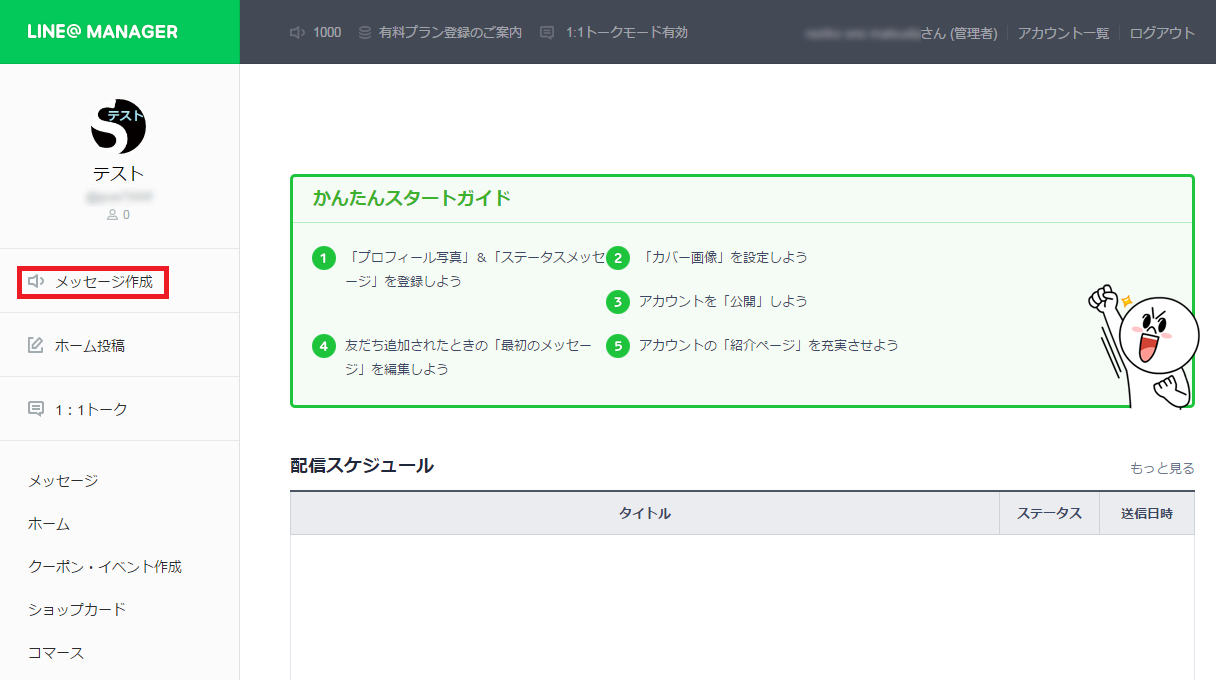
手順2:左メニューから「新規作成」をクリックします。
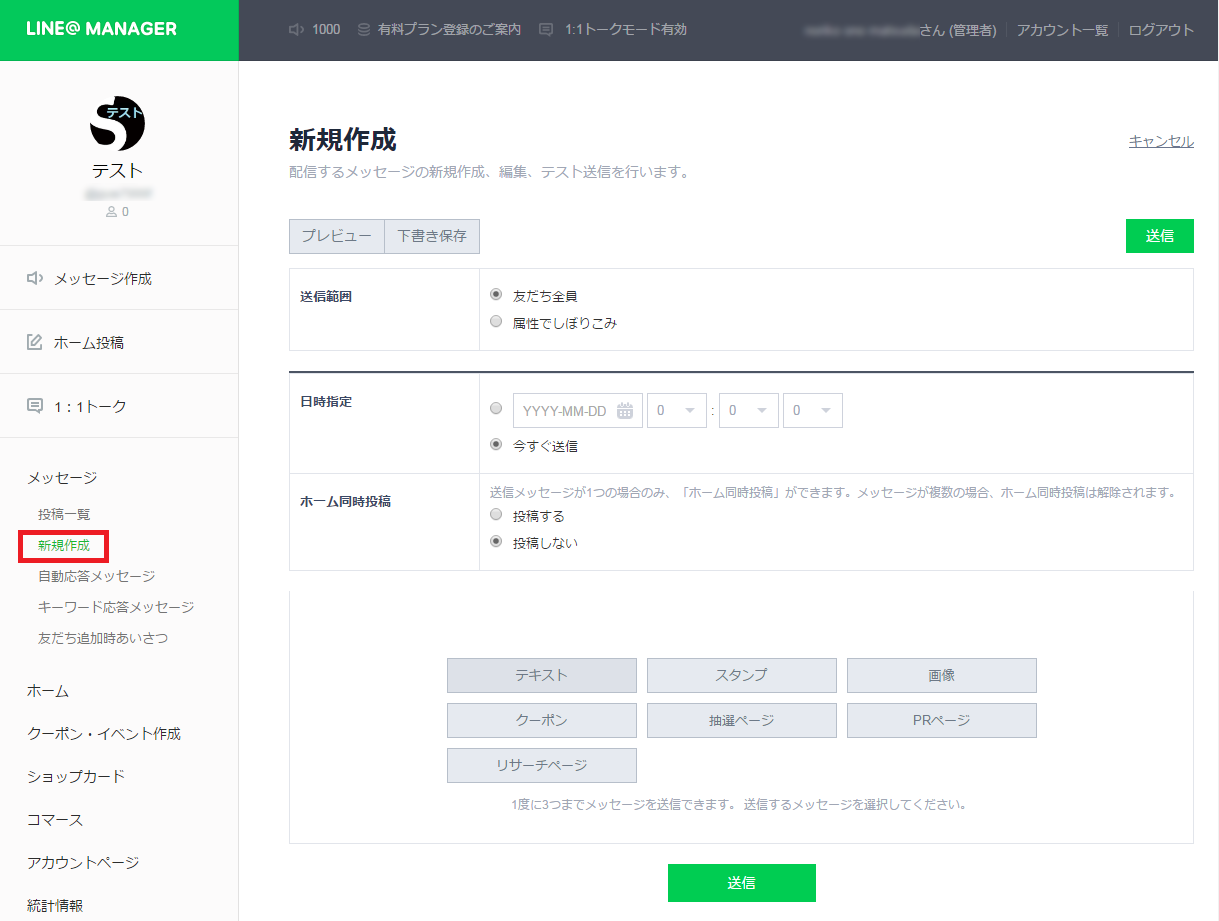
手順3:送信範囲を「友だち全員」または「属性でしぼりこみ」のいずれかから選択します。
※「属性でしぼりこみ」はプロプランへの加入と友だちが100人以上いる場合に選択可能です。
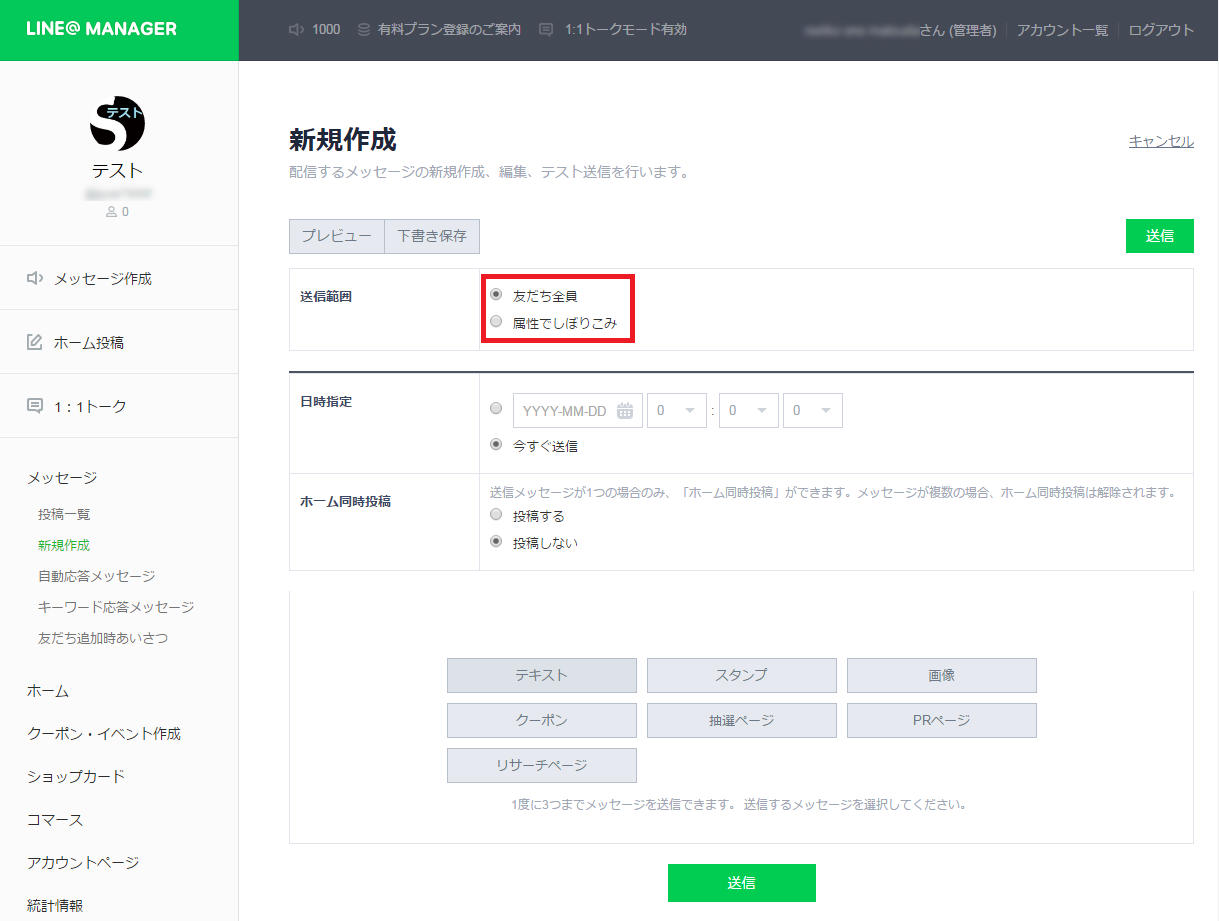
手順4:日時指定で、メッセージを送信する日時を指定するか「今すぐ送信」のいずれかを選択します。
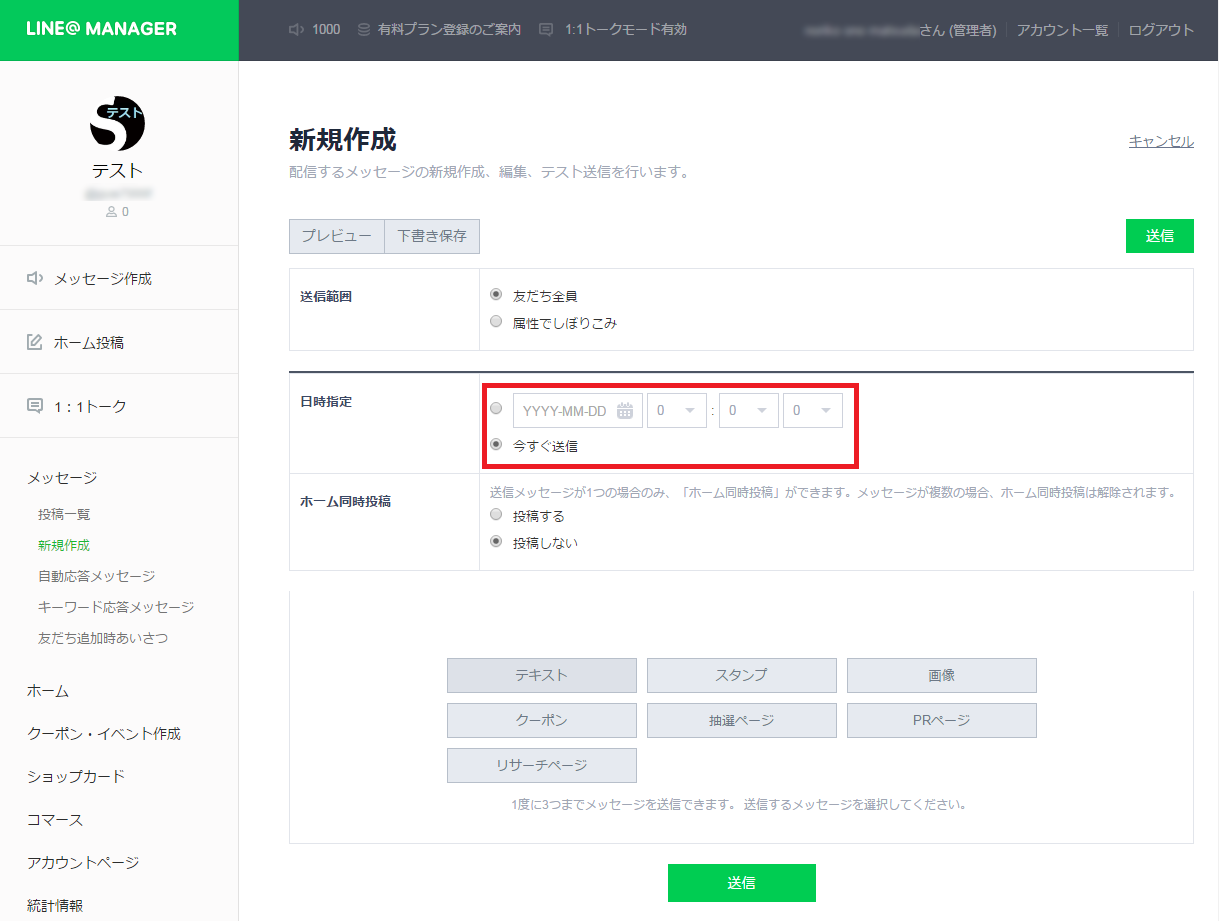
手順5:送信するメッセージをホーム(タイムライン)にも同時に投稿するかしないかを選択します。
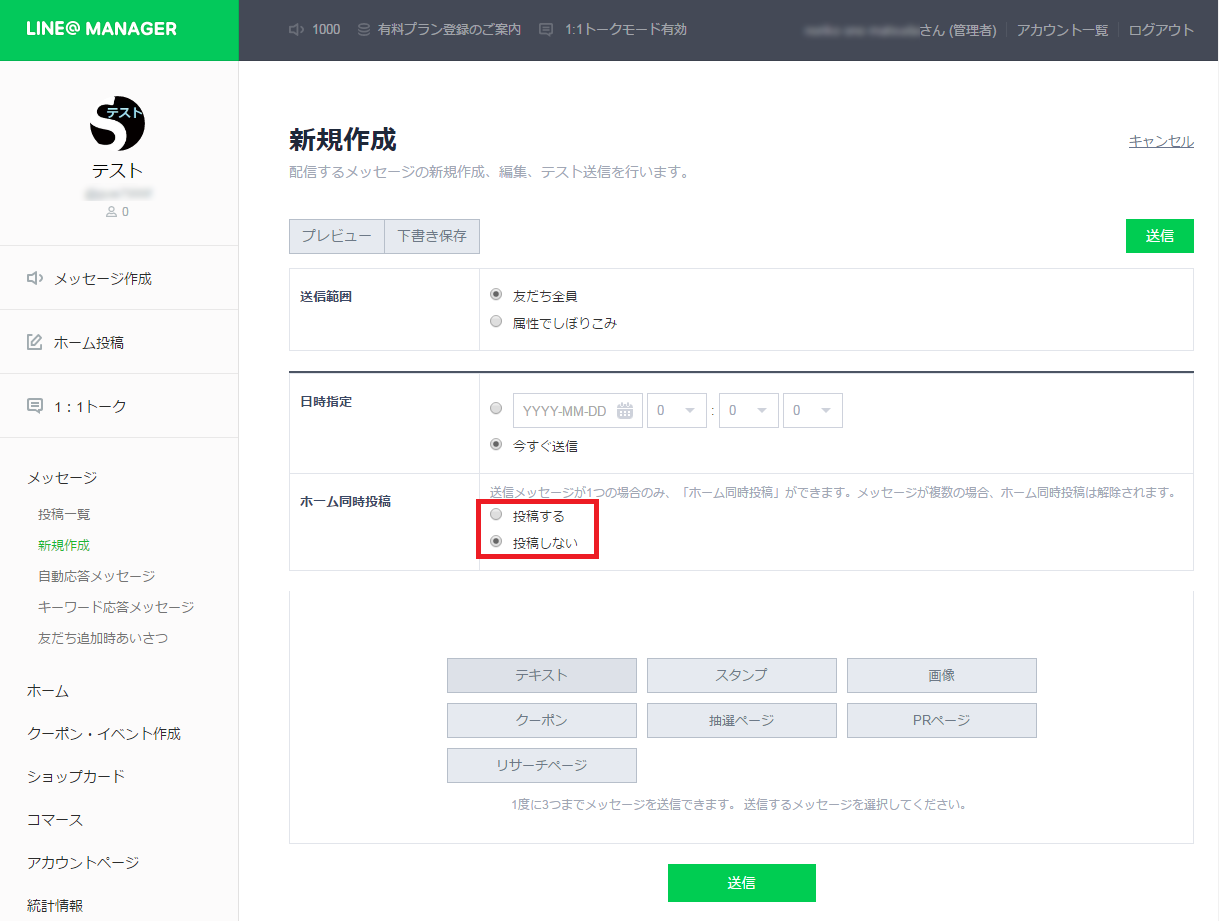
手順6:メッセージの形式を選択します。形式は3つまで選択できます。
形式を選択するとそれぞれの詳細設定ができるようになります。
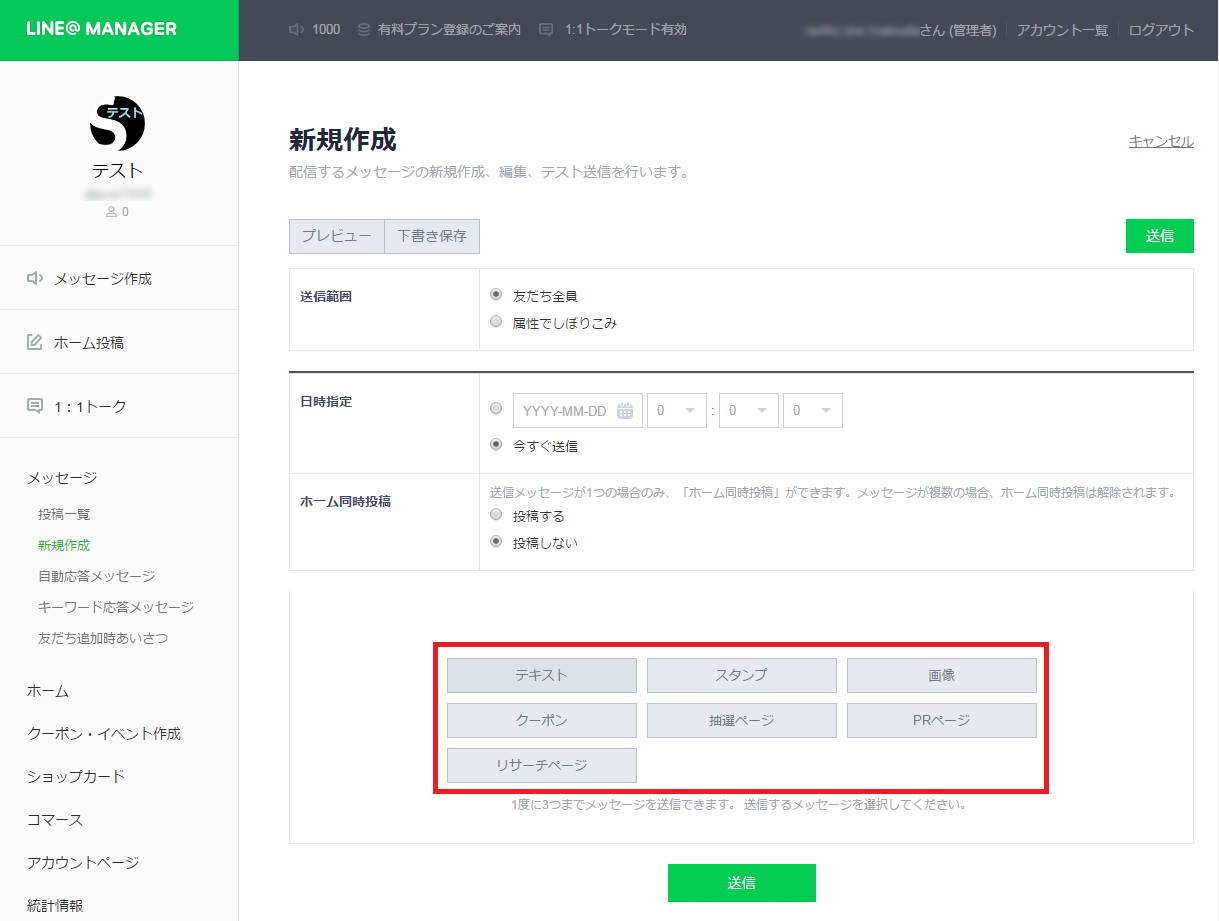
■テキスト:500文字までテキストを入力できます(改行も可能)。
■スタンプ:スタンプを選択できます。
■画像:画像を選択できます。
■クーポン:事前に作成したクーポンを指定できます。
■抽選ページ:事前に作成した抽選ページを指定できます。
■PRページ:事前に作成したPRページを指定できます。
■リサーチページ:事前に作成したリサーチページを指定できます。
手順7:作成したメッセージが配信されたときにどのように見えるかを「プレビュー」から確認できます。また、途中でメッセージを保存したい場合は「下書き保存」で保存ができます。
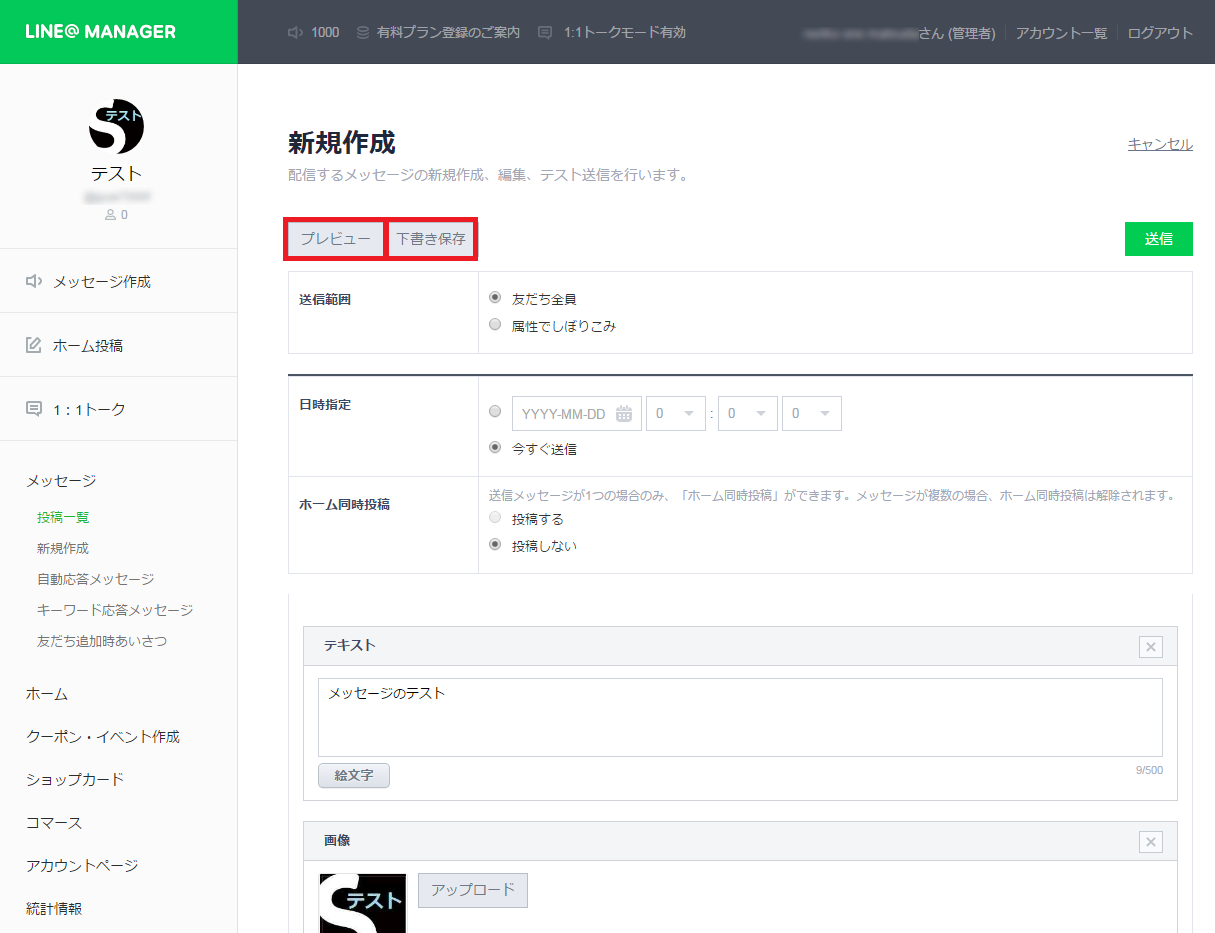
手順8:最後に「送信」をクリックします。「送信」ボタンは画面下部にも表示されます。
※日時指定をしている場合、送信を押してもすぐには送信されず、指定日時に送信されます。
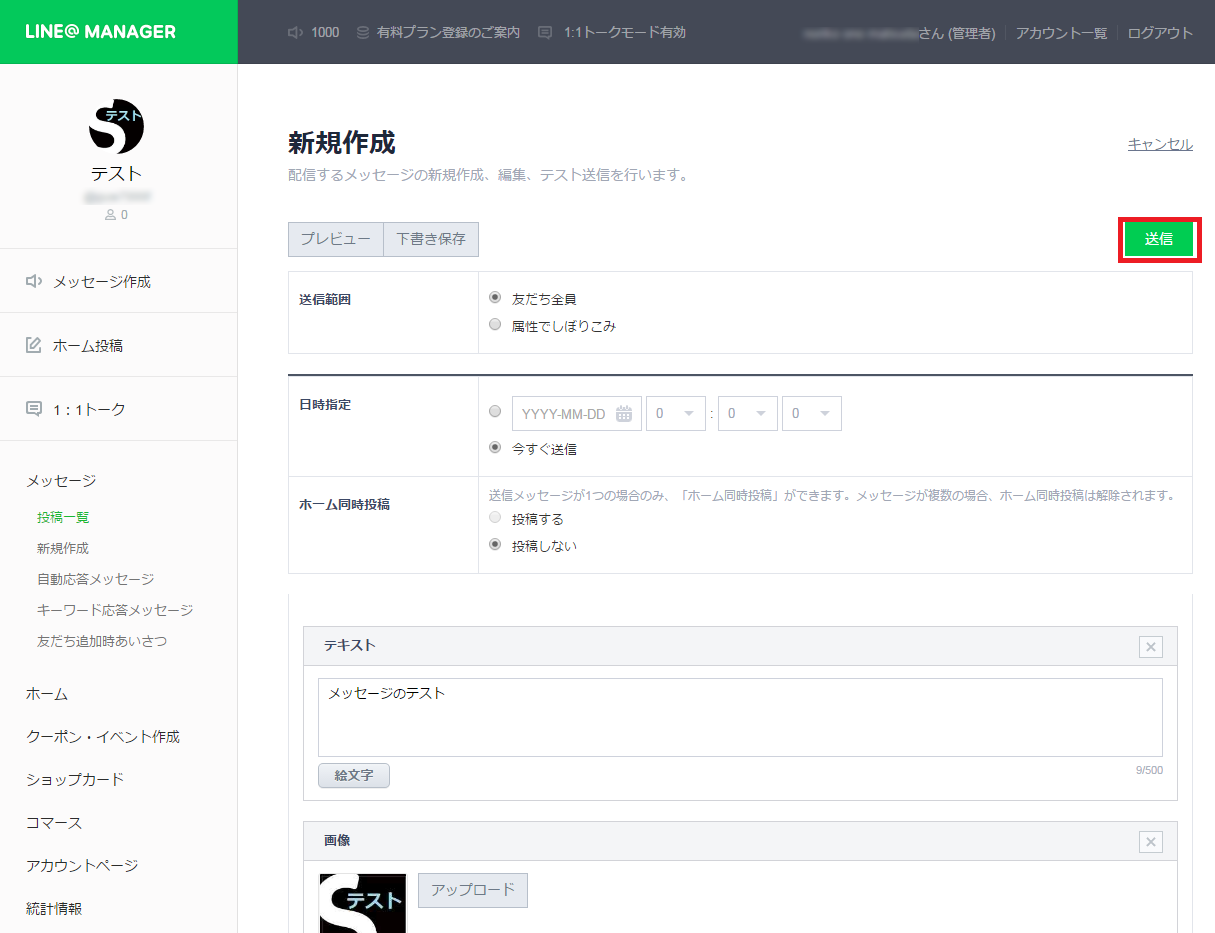
注意点
■メッセージに使用する「クーポン」「抽選ページ」「PRページ」「リサーチページ」は事前に登録しておく必要があります。
■日時指定をしたメッセージは左メニューの「投稿一覧」から確認、編集、キャンセルすることが可能です。
■下書き保存したメッセージは左メニューの「投稿一覧」から確認、編集、キャンセルすることが可能です。
参考:













